このトピックでは、Linux オペレーティングシステムを実行するクライアントからゲートウェイにアクセスする方法について説明します。
始める前に
NFS 共有が作成済みである必要があります。 詳細については、「
共有の作成」をご参照ください。
このタスクについて
Linux オペレーティングシステムを実行するクライアントからゲートウェイにアクセスするには、NFS 共有をローカルファイルディレクトリにマウントする必要があります。
共有がマウントされると、共有とローカルディレクトリとの間にディレクトリマッピングが確立されます。 ローカルファイルディレクトリの管理と同じ方法で、リモート共有の操作を実行できます。
手順
- ECS コンソールにログインします。
- NFS 共有をクライアントコンピューターのローカルディレクトリにマウントします。
- 次のコマンドを実行して、NFS 共有をマウントします。
mount.nfs 192.168.0.0:/shares local-directory
- 192.168.0.0:/shares:ゲートウェイ IP アドレスと共有名を含むファイルゲートウェイのマウントポイント。 これらを実際の IP アドレスと共有名に置き換えます。
マウントポイントを照会するには、対象のファイルゲートウェイの [共有] ページに移動します。
- local-directory:ローカルファイルディレクトリ。 読み取り操作および書き込み操作をサポートするファイルディレクトリを指定します。 存在しないディレクトリは指定できません。
注 ファイルゲートウェイのバージョンが 1.0.35 以前で、NFSv3 プロトコルを使用して共有をマウントしている場合は、
showmount –e <The IP address of the file gateway> コマンドを実行してマウントパスをクエリします。 手順は次のとおりです。
- 次のコマンドを実行して、マウントパスをクエリします (例:192.168.0.0:/shares) 。
showmount –e <The IP address of the file gateway>
- 次のコマンドを実行して、共有をローカルディレクトリにマウントします。
mount -t nfs -o vers=3,proto=tcp,nolock,noacl,sync 192.168.0.0:/shares local-directory
df -h コマンドを実行して結果を確認します。
以下の内容または類似の情報が表示された場合、共有がローカルディレクトリにマウントされていることを示します。
注 共有がローカルディレクトリにマウントされた後、この共有によって管理されているファイルシステムの容量が表示されます。 パラメーターの詳細については、「
仕様」をご参照ください。
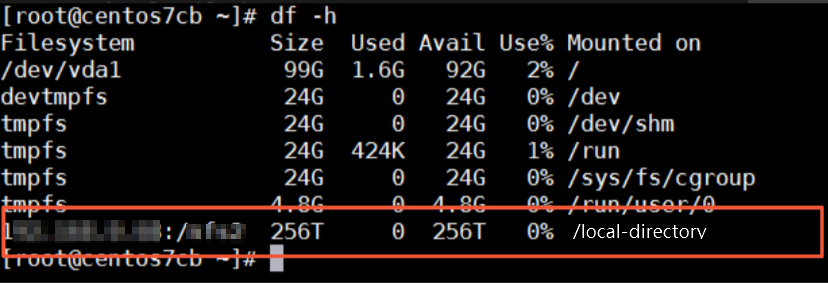
- 共有にアクセスします。
共有がローカルディレクトリにマウントされたら、ローカルファイルディレクトリの管理と同じ方法でリモート共有で操作を実行できます。 書き込み権限がある場合は、共有にデータを書き込むことができます。
読み取り専用権限がある場合は、共有からのみデータを読み取ることができます。
注 共有は、関連付けられた OSS バケットと同期されます。 共有で実行される操作は、関連する OSS バケットに同期されます。